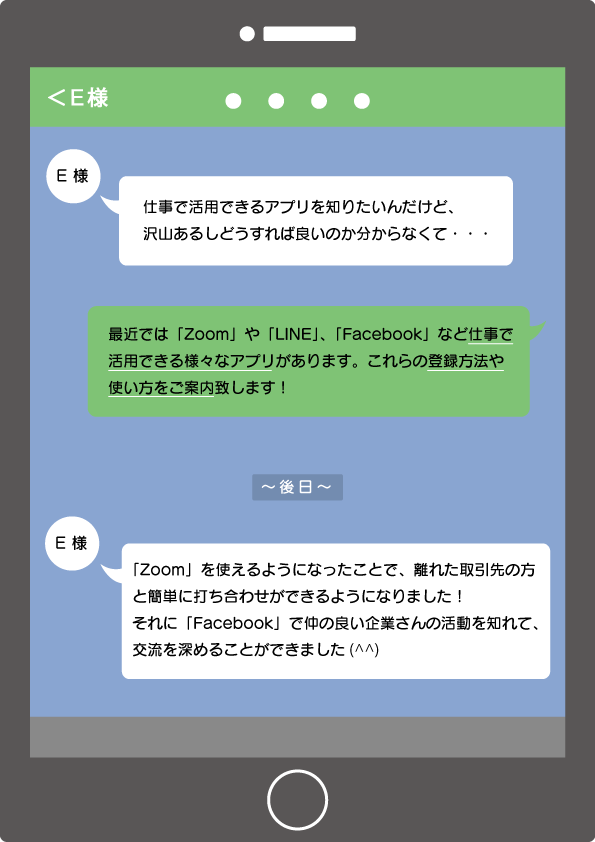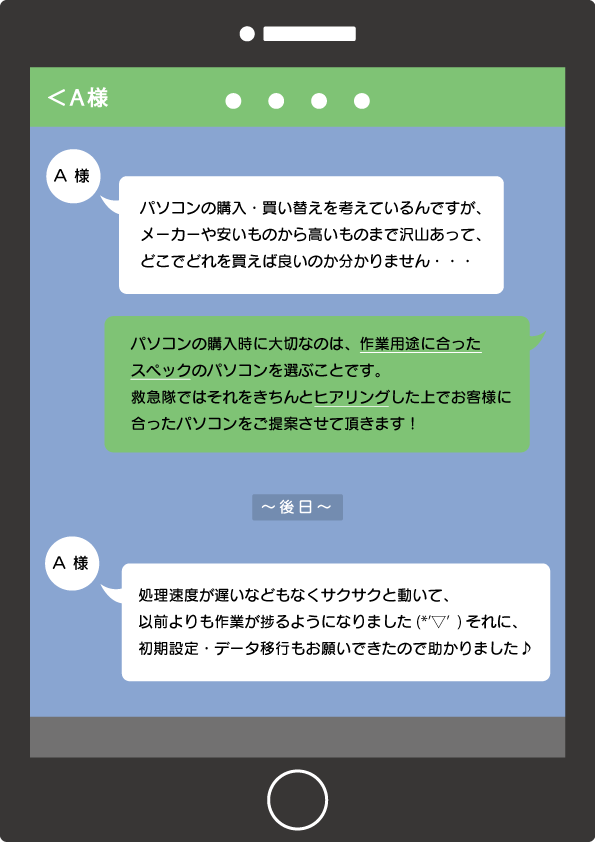こんにちは。パソコンスマホ救急隊の工藤です!
本日のテーマは『圧縮と解凍』です!
皆さんも一度は、メールでファイルを送ったり、クラウドにデータをアップロードしたことがあると思います。
ですが、一度に大量のファイルを送ろうとして、時間がかかったりしたこともあるのではないでしょうか?
そんな時に役立つのが「圧縮」です!
この「圧縮」という機能は、複数のファイルを一個のファイルとしてまとめ、データの容量も小さくするという、
文字通りファイルを圧縮してしまうものです!
ただし、圧縮された状態だとそのファイルを開くことができません。
なので、圧縮したファイルを元に戻す「解凍」を行う必要があります!
下記にWindows10での圧縮と解凍の具体的な手法を載せますので、良ければ試してみてください!
圧縮の手順
1.圧縮したいファイルorフォルダを右クリックする
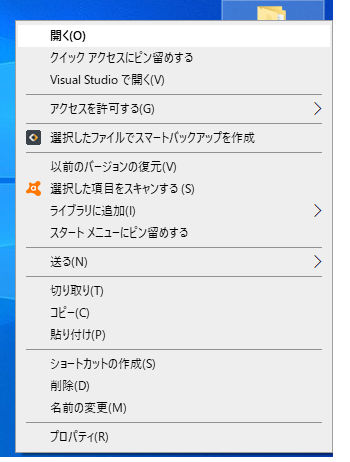
2.「送る」から「圧縮(zip形式)フォルダー」をクリックする
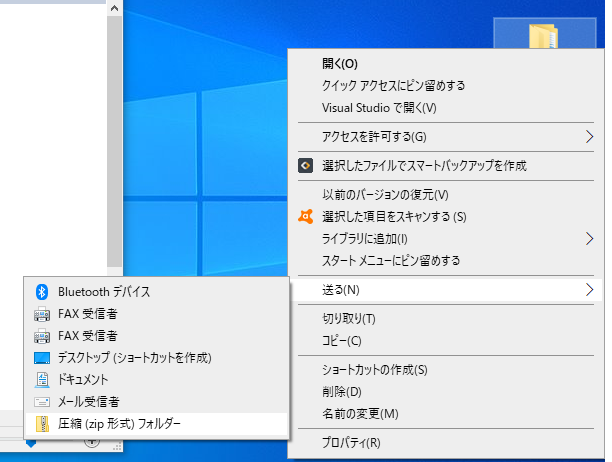
3.圧縮ファイル(zipファイル)が作成されます!
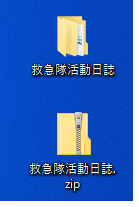
解凍の手順
1.圧縮したファイルを右クリックし、「すべて展開」をクリックする
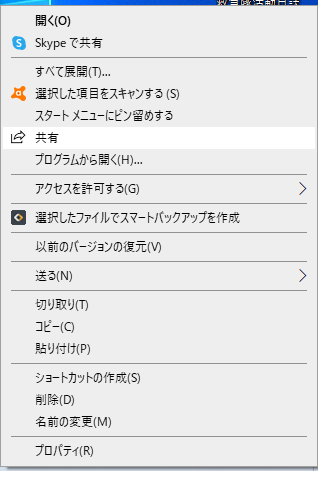
2.「展開先の選択とファイルの展開」という画面が表示されるので、ファイルを置きたい場所を決めて「展開」ボタンをクリック
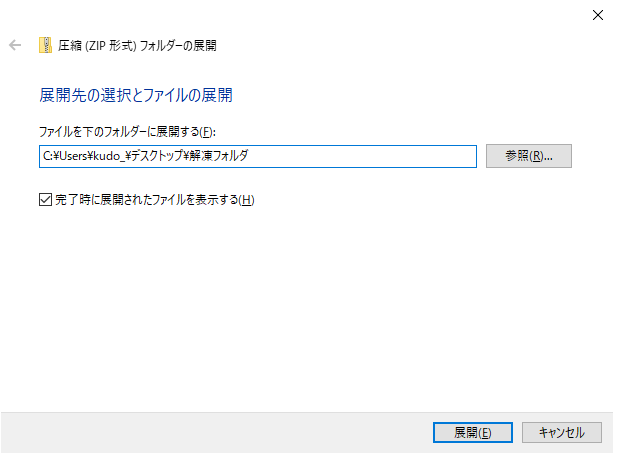
3.2で決めた場所に、圧縮していたファイルが作成されます!
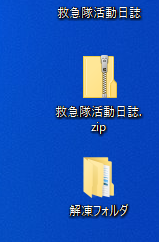
いかがでしたか?
上記ではWindows10に標準搭載されている圧縮をご紹介しましたが、無料ソフトなどを利用して
さらに小さい容量に圧縮することも可能です。
もし興味があるようでしたら、ご連絡ください!
来週も役立つテクニックをご紹介していきたいと思いますので、
どうぞよろしくお願いしますm(__)m